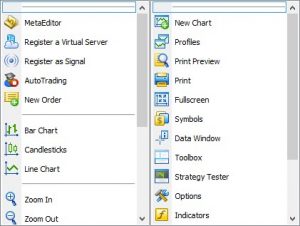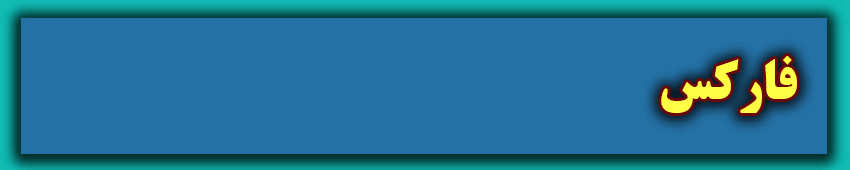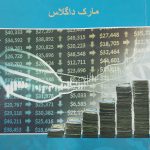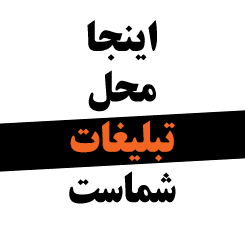در مفیدتریدر ،سه نوار ابزار مجزا پیش بینی شده است. دستو رهای اصلی در این نوار ابزا رها به صورت دکمه (یا کلید) قرار گرفته اند. به صورت پیش فرض، نوار ابزا رها زیر منوی اصلی قرار دارند، ولی می توانند به سادگی و با استفاده از ماوس به هر قسمت دیگری از پنجره منتقل شوند.شما می توانید با استفاده از دستور «نوار ابزار » زیر منوی نمایش View ، آنها را آشکار یا پنهان کنید.تمامی این نوار ابزارها قابل تنظیم هستند، به شکلی که می توانید تنها دستو رهای ضروری و آنهایی که بیشتر استفاده
می کنید، در آنها قرار دهید.تمامی دستو رها بر اساس نوع عملیاتی که انجام می دهند، در گرو ههای زیر دسته بندی شده اند:
- استاندارد: دستو رهای مشترک برای مدیریت مفیدتریدر
- ابزار رسم: مدیریت ابزار رسم روی نمودارها
- تناوب زمانی: مدیریت حال تهای زمانی نمودار
تنظیم نوار ابزارها
برای تنظیم و سفارش سازی یک نوار ابزار روی آن کلیک راست کنید و از منوی باز شده روی دستور Customize (سفارشی سازی) کلیک کنید. پنجره زیر نمایش داده می شود:برای اضافه کردن دکمه ها در نوار ابزار باید آن را از کادر سمت چپ به کادر سمت راست انتقال دهید. برای این کار روی دکمه مورد نظر دابل-کلیک کنید یا آن را انتخاب کرده و دکمه »Insert« را کلیک کنید. برای حذف هر مورد نیز می توانید از کادر سمت راست روی آن دابل-کلیک کنید یا پس از انتخاب آن، دکمه »Remove« را انتخاب کنید. دکمه های Up و Down در قسمت سمت راست نیز برای جابجایی ترتیب قرار گرفتن دستو رها در نوار ابزار به کار می رود. برای بازگشت به حالت پیشفرض (حالت استاندارد مفیدتریدر)نیز روی دکمه تنظیم مجدد کلیک کنید.
نوار ابزار استاندارد
دستو رهای جامعی برای مدیریت مفیدتریدر و نمودا رها (charts) در این نوار ابزار گردآوری شده است
نوار ابزار رسم
نوار ابزار رسم حاوی انواع ابزا رهای رسم(objects) ، نقاشی و طرح کشی روی نمودار (شاملخطوط، کانالها، ابزا رهای Gann ، ابزا رهای فیبوناچی و…) هستند. دستورات این نوار ابزار (به غیر از Crosshair و Cursor) از منوی درج نیز قابلیت دسترسی دارند.
| Cursor | قرار گرفتن در وضعیت استاندارد (یا وضعیت انتخاب). در این وضعیت با نشانگرمی توانید اجزاء مختلف در نمودار را انتخاب کنید. |
| Crosshair | در این وضعیت نشانگر به شکل صلیبی در می آید که موقعیت نشانگر را روی محورهای عمودی و افقی نشان می دهد. لذا امکان مرور قیمت و زمان (یا عدد اندیکاتور) در نقطه ای که نشانگر قرار دارد فراهم خواهد شد. این وضعیت درحالتی که روی نمودار باشید عمل می کند. |
| Vertical Line | ترسیم خط عمودی در نمودار |
| Horizontal Line | ترسیم خط افقی در نمودار |
| Trendline | ترسیم خط روندی |
| Trendline by Angle | ترسیم خط روندی برحسب زاویه |
| Arrowed Line | ترسیم خط پیکان دار |
| Regression Channel | ترسیم کانال رگرسیون |
| Equidistant Chan | ترسیم کانال هم-فاصله |
| Standard Deviation Channel | ترسیم کانال انحراف معیار |
| Gann Line | ترسیم خط گن |
| Gann Fan | ترسیم گن فن (یا بادبزن گن) |
| Gann Grid | ترسیم گن گرید (یا شبکه گن) |
| Fibonacci Retracement | ترسیم خطوط بازگشتی فیبوناچی |
| Fibonacci Time Zones | ترسیم مدا رهای زمانی فیبوناچی |
| Fibonacci Fan | ترسیم بادبزن فیبوناچی |
| Fibonacci Arcs | ترسیم کما نهای فیبوناچی |
| Fibonacci Channel | ترسیم کانال فیبوناچی |
| Elliott Impulse Wave | ترسیم موج تکانش الیوت |
| Elliott Correction Wave | ترسیم موج اصلاحی الیوت |
| Rectangle | ترسیم مستطیل |
| Triangle | ترسیم مثلث |
| Ellipse | ترسیم بیضی |
| Andrews’ Pitchfork | ترسیم چنگک اندرو |
| Cycle Lines | ترسیم خطوط چرخه زمانی |
| Text Label | اضافه کردن برچسب متنی روی نمودار |
| Text | افزودن متن روی نمودار |
| Arrow | درج علائم روی نمودار |
| Bitmap | افزودن تصویر یا برچسب تصویری روی نمودار |
| Button | افزودن دکمه یا کلید روی نمودار |
| Edit | افزودن فیلد قابل ویرایش روی نمودار |
| Chart | افرودن نمودار |